如何启用Windows10的休眠功能
时间:2025-07-05 | 作者: | 阅读:0在日常使用电脑的过程中,我们经常需要临时离开,但又不想完全关闭计算机。这时,休眠功能就显得非常实用了。它能将你的工作状态保存到硬盘上,然后关闭电源,这样下次开机时,可以快速恢复到你离开前的工作状态。然而,有些用户发现他们的windows 10系统默认没有开启休眠功能。本文将详细介绍如何在windows 10上启用休眠功能。
检查当前的电源设置首先,我们需要确认一下当前的电源设置是否已经包含了休眠选项。点击屏幕左下角的“开始”按钮,然后选择“设置”。在设置界面中找到并点击“系统”,接着在左侧菜单中选择“电源和睡眠”。查看右侧的“睡眠”部分,看看是否有关于休眠的选项。如果没有看到,那么你需要按照下面的步骤来启用它。
通过命令提示符启用休眠如果在电源设置中找不到休眠选项,你可以尝试通过命令提示符来启用它。首先,在搜索栏输入“cmd”,然后右键点击搜索结果中的“命令提示符”,选择以管理员身份运行。在打开的命令提示符窗口中,输入以下命令并按回车键:
```
powercfg /hibernate on
```
执行此命令后,系统会自动启用休眠功能。现在,你可以返回到电源设置页面,应该可以看到休眠选项已经出现了。
通过控制面板启用休眠除了使用命令提示符外,你还可以通过控制面板来启用休眠功能。首先,打开控制面板(可以通过搜索栏搜索“控制面板”来找到)。在控制面板中,选择“硬件和声音”,然后点击“电源选项”。在当前所选电源计划的右侧,点击“选择电源按钮的功能”。接下来,点击“更改当前不可用的设置”。此时,你应该能够看到“休眠”这个选项,并且可以勾选它来启用休眠功能。
总结启用windows 10上的休眠功能可以让你更方便地管理自己的工作和休息时间。无论是通过命令提示符还是控制面板,都可以轻松完成这一操作。希望本文提供的指南对你有所帮助,让你的电脑使用体验更加顺畅。
福利游戏
相关文章
更多-

- nef 格式图片降噪处理用什么工具 效果如何
- 时间:2025-07-29
-

- 邮箱长时间未登录被注销了能恢复吗?
- 时间:2025-07-29
-

- Outlook收件箱邮件不同步怎么办?
- 时间:2025-07-29
-

- 为什么客户端收邮件总是延迟?
- 时间:2025-07-29
-

- 一英寸在磁带宽度中是多少 老式设备规格
- 时间:2025-07-29
-

- 大卡和年龄的关系 不同年龄段热量需求
- 时间:2025-07-29
-

- jif 格式是 gif 的变体吗 现在还常用吗
- 时间:2025-07-29
-

- hdr 格式图片在显示器上能完全显示吗 普通显示器有局限吗
- 时间:2025-07-29
大家都在玩
热门话题
大家都在看
更多-
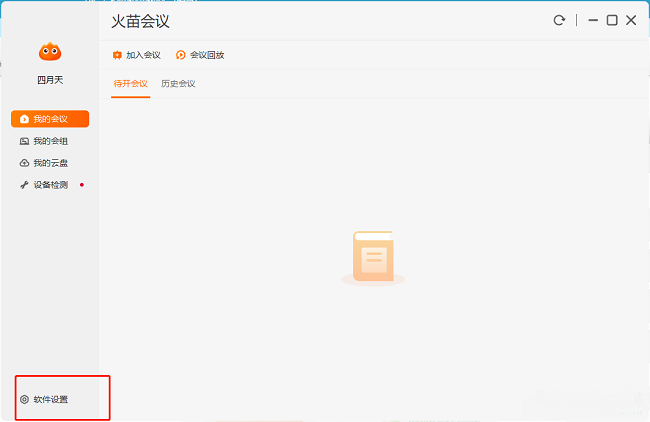
- 火苗会议怎么设置会议录像保存位置
- 时间:2025-08-22
-

- 虚拟货币免费看行情软件 十大虚拟币交易所软件
- 时间:2025-08-22
-

- 比特币网站哪个好 全球比特币网站2025排名
- 时间:2025-08-22
-

- 华尔街巨鲸吞食以太坊:35天购入83万枚ETH背后的定价权争夺战解读
- 时间:2025-08-22
-
- Dynadot推出支持BTC等加密货币交易的域名市场平台NameClub
- 时间:2025-08-22
-
- 日本时尚品牌ANAP增持6.26枚BTC,总持仓增至1006.31枚
- 时间:2025-08-22
-
- 全链网:00开始
- 时间:2025-08-22
-

- Key社新作《anemoi》开场动画 发售日公布
- 时间:2025-08-22




























